如何像专业人士一样自定义 Windows 终端的完整指南
已发表: 2021-12-29从下面的文章中了解在您的 Windows 操作系统 PC 上执行 Windows 终端自定义的最佳方法。
Windows 终端是 Microsoft Store 上提供的命令行工具。 该工具看起来像 Powershell、命令提示符和 WSL。 Windows 终端带有许多高级功能,例如多个选项卡、完整的 Unicode 支持、拆分窗格和许多其他有用的功能。
长时间以相同方式使用时,与 Windows 终端命令行的交互变得乏味。 除此之外,当一次又一次地使用相同的界面给出命令时,很有可能在命令中发生错误。
但是,如果您是一个喜欢自定义界面而不是标准或默认界面的人。 那么这篇文章是给你的,在这篇文章中,我们已经解释了你可以轻松执行 Windows 终端自定义的最佳方法。
在 Windows PC 上自定义 Windows 终端的方法列表
以下是 Windows 用户可以轻松自定义 Windows 终端的不同方式的列表。 下面的列表中讨论了一些非常有用和独特的 Windows 终端自定义。
1. 将亚克力效果应用到您的 Windows 终端
执行 Windows 终端自定义的第一种方法是将亚克力效果应用到 Windows 终端。 为此,请按照以下步骤操作:-
- 首先,访问Microsoft Store并安装最新版本的 Windows Terminal 工具。
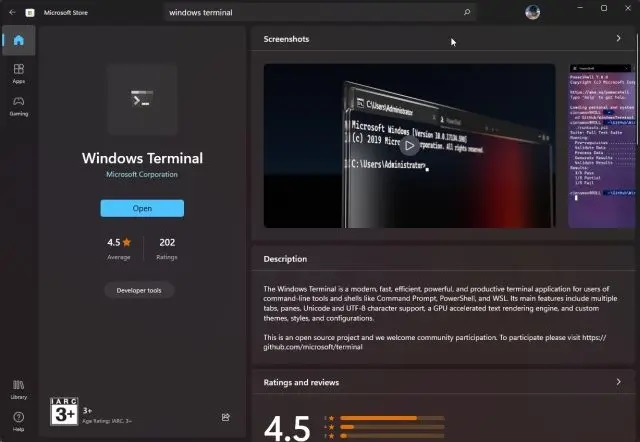
- 启动 Windows 终端并转到设置。
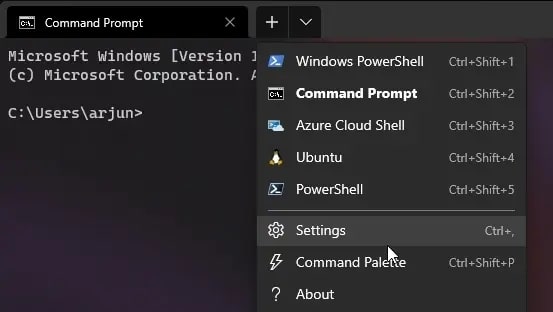
- 不久之后,访问 Windows PowerShell 并使用侧边栏切换到外观选项卡。

- 现在找到Acrylic 选项并在您的桌面上启用它。 根据您的要求选择丙烯酸不透明度。 (推荐 70%)
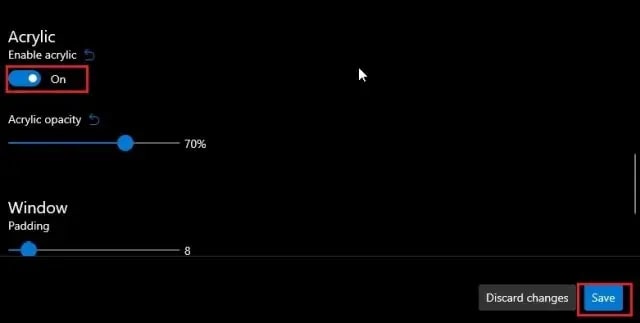
- 保存对 Windows 终端所做的更改。
这是自定义 Windows 终端的第一种方法。 您可以对在 Windows 操作系统计算机设备上使用的命令提示符、WSL 和其他 shell 执行相同的过程。
另请阅读:如何在 Windows 10 中使用命令提示符更新驱动程序? 尝试简单的步骤!
2. 为 Windows 终端使用 Caskaydia Cove 字体
将亚克力效果应用到 Windows 终端后,自定义 Windows 终端的第二种方法是使用 Caskaydia Cove 字体。 下载此字体并将其应用到终端的说明如下:-
- 从官方网站下载 Caskaydia Cove 字体。
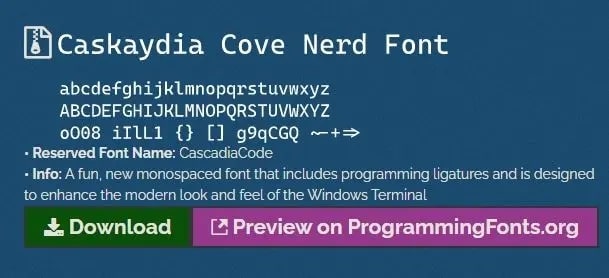
- 下载字体后,正确解压字体文件。
- 现在选择所有字体文件并右键单击它们。
- 选择“为所有用户安装”选项。
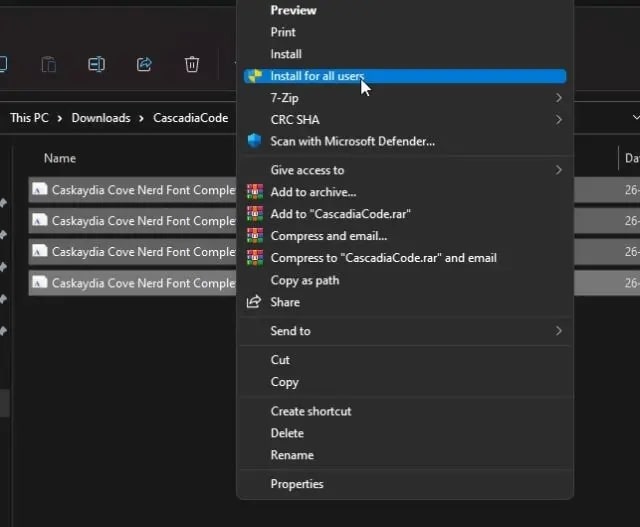
- 安装后,在您的 PC 上打开 Windows 终端。
- 转到设置并切换到Windows PowerShell 。
- 选择外观选项卡,方法与上述相同。

- 现在单击新安装的Caskaydia Cove 字体并保存您的首选项。
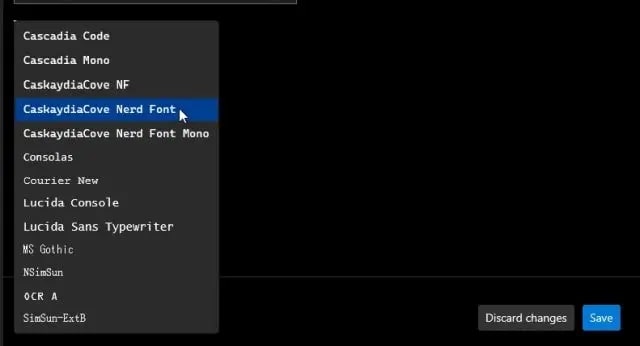
完成最后一步后,Windows PC 上 Oh My Posh 提示的字体将很快完全更改。 从下方了解如何为 PowerShell 和 WSL 自定义 Windows 终端。
另请阅读:Windows PC 上缺少或未找到 MSVCR100.dll [已修复]
3. 在 Windows 终端中使用 Oh My Posh 自定义 PowerShell
现在您已经应用了 Acrylic 效果并为 Windows 终端使用了 Caskaydia Cove 字体。 现在是安装 Oh My Posh 提示和自定义 Windows PowerShell 的时候了。 在 Windows 终端中使用 Oh My Posh 提示自定义 PowerShell 的说明如下:-
- 以管理员模式启动 Windows 终端。

- 现在转到 Windows PowerShell 并给出以下命令来安装Oh My Posh 提示符。
安装模块 oh-my-posh -Scope CurrentUser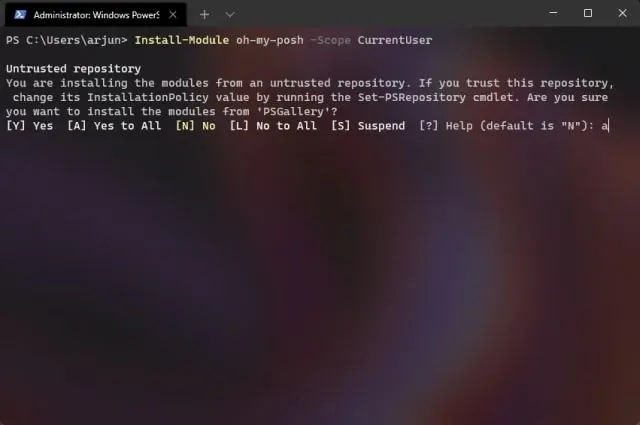
- 之后通过给出命令导入 Oh My Posh。
导入模块 oh-my-posh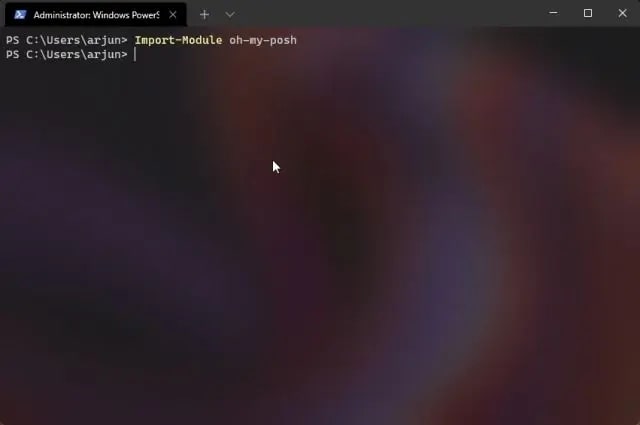
- 现在您需要通过运行命令来安装终端。
安装-模块-名称终端-图标-存储库 PSGallery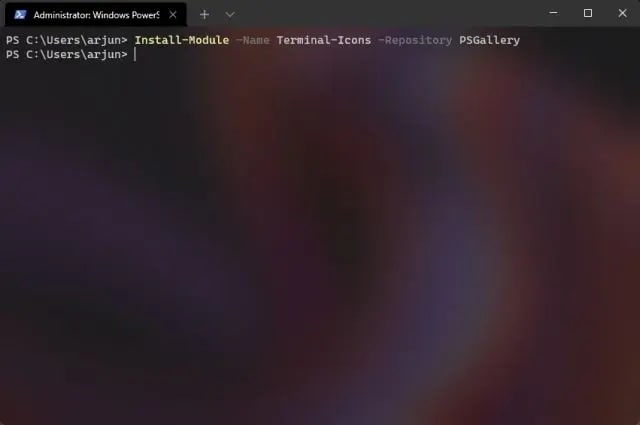
- 通过发出命令检查您之前的所有操作。
oh-my-posh –init –shell pwsh –config ~/jandedobbeleer.omp.json | 调用表达式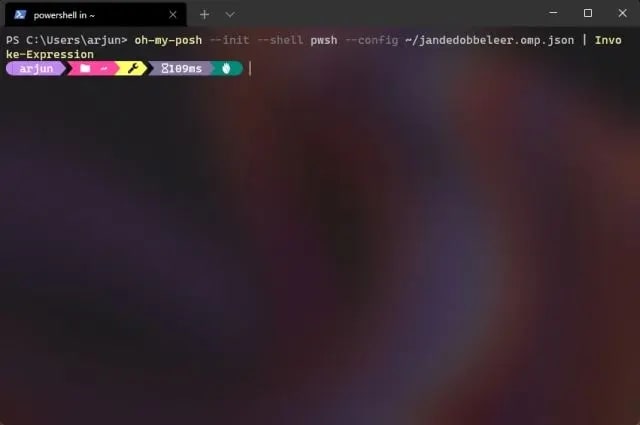
- 将 Oh My Posh 提示设为默认自定义提示。 为此,请给出下面给出的命令。
$个人资料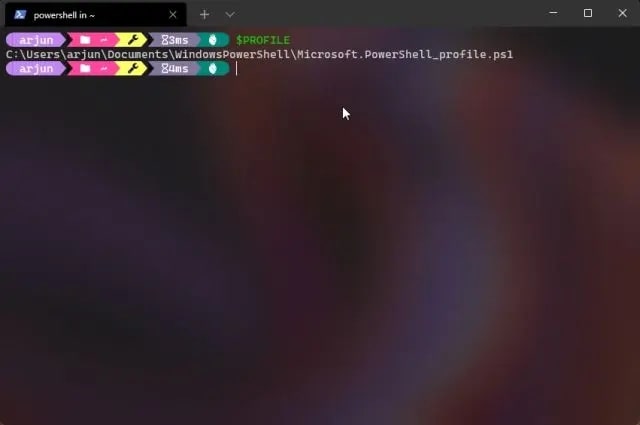
- 复制执行上述命令后获得的路径并将其粘贴到记事本上。
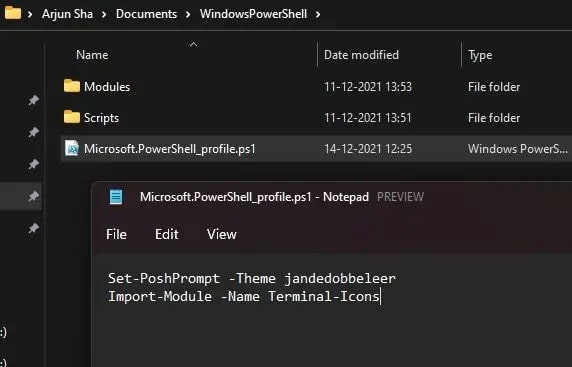
- 保存文件并从记事本退出。
- 使用Microsoft.PowerShell_profile.ps1重命名文件。
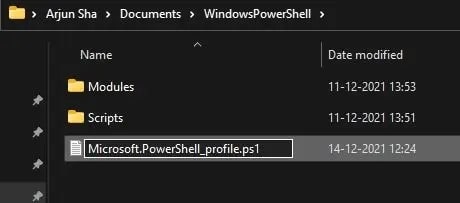
- 打开同一个记事本文件并将以下两行保存在其中。
Set-PoshPrompt -Theme jandedobbeleer
Import-Module -Name Terminal-Icons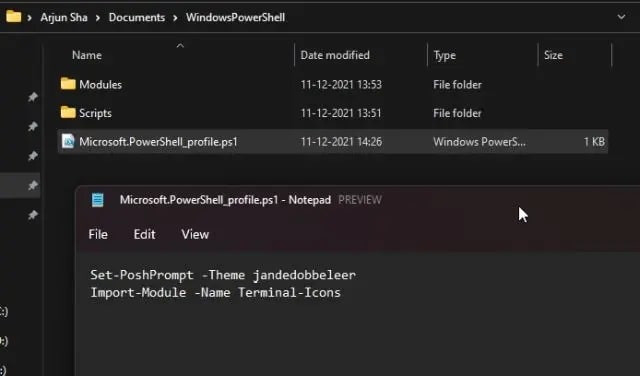
- 现在返回 PowerShell 窗口并通过给出命令重新加载配置文件。
$个人资料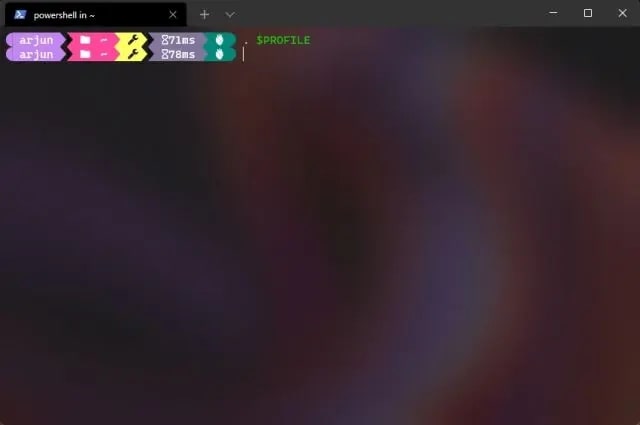
- 最后,退出Windows 终端并在您的 PC 上重新启动它。
以正确和相同的顺序执行上述所有步骤后,Windows Terminal 的整个界面将完全改变。 仔细阅读下面为这些步骤提供的其他提示。

附加提示 –用户在开始在提示符下发出命令之前,需要按“A”并按下回车键。 在提示符下给出每个命令后,需要按回车键。 如果提示显示错误消息,请按“A”并按 Enter 键以解决错误。
另请阅读:如何修复 MSI Dragon Center 无法在 Windows PC 上运行
4. 在 Windows 终端中使用 Oh My Posh 自定义 WSL
关于如何自定义 Windows 终端的最后一种方法是使用 Oh My Posh 提示符进行 WSL 自定义。 为此需要遵循的步骤如下:-
- 首先,以管理员模式打开 Windows 终端。

- 在您的 PC 上移至适用于 Linux 的 Windows 子系统 (WSL) 。
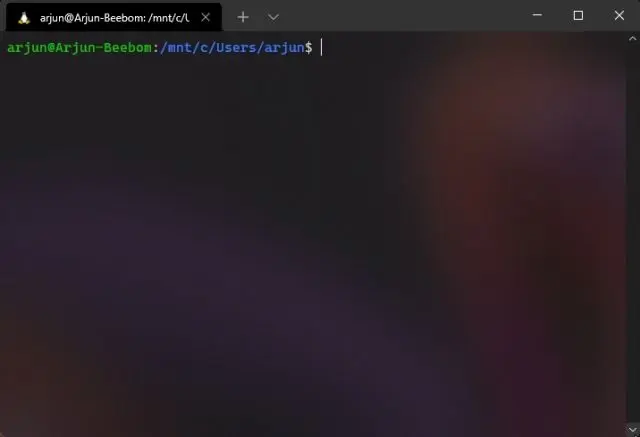
- 您现在需要一一给出以下命令。
sudo wget https://github.com/JanDeDobbeleer/oh-my-posh/releases/latest/download/posh-linux-amd64 -O /usr/local/bin/oh-my-posh
sudo chmod +x /usr/local/bin/oh-my-posh
mkdir ~/.poshthemes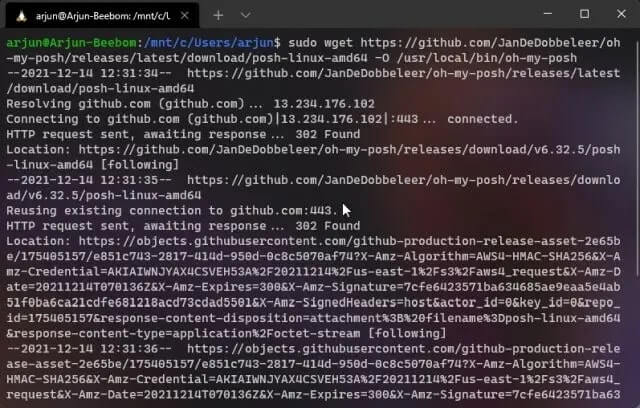
wget https://github.com/JanDeDobbeleer/oh-my-posh/releases/latest/download/themes.zip -O ~/.poshthemes/themes.zip
解压 ~/.poshthemes/themes.zip -d ~/.poshthemes
chmod u+rw ~/.poshthemes/*.json
rm ~/.poshthemes/themes.zip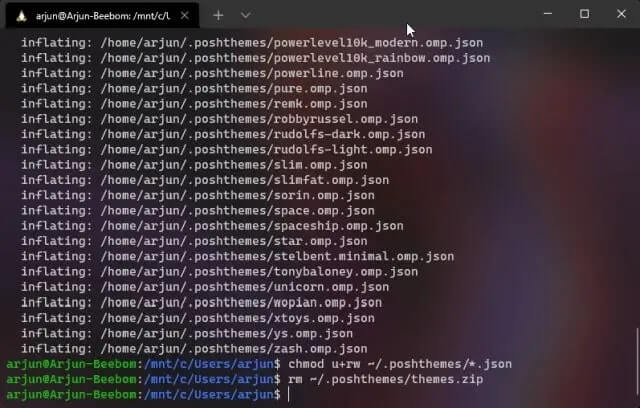
- 通过给出以下命令检查您之前的所有操作。
eval “$(oh-my-posh –init –shell bash –config ~/.poshthemes/jandedobbeleer.omp.json)”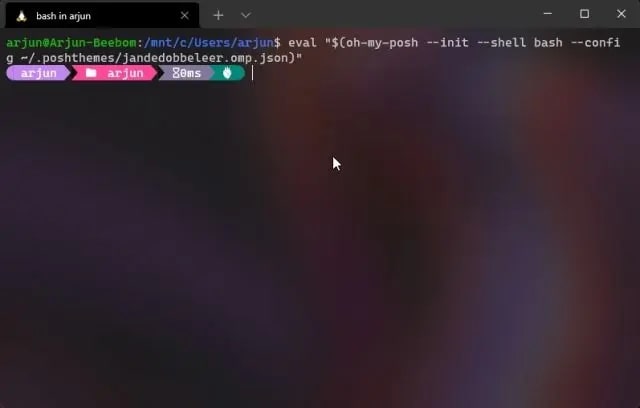
- 现在您需要将Oh My Posh 设置为 Windows Subsystem for Linux (WSL) 中的默认提示。 为此,给出命令
纳米〜/ .bashrc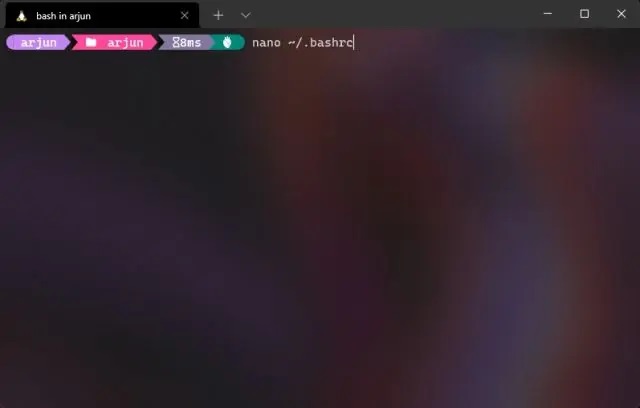
- 在 Nano 编辑器中搜索eval “$(SHELL=/bin/sh lesspipe)”命令并将其替换为
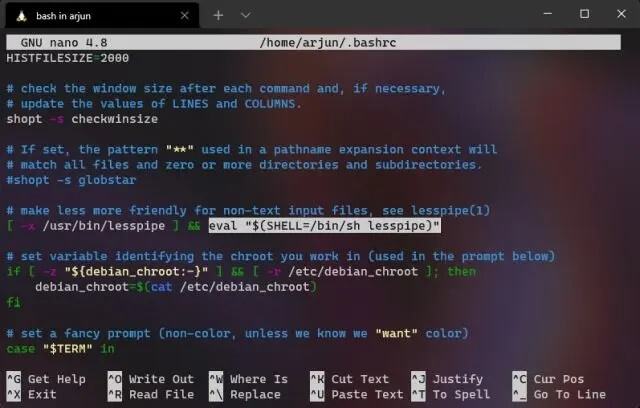 eval “$(oh-my-posh –init –shell bash –config ~/.poshthemes/jandedobbeleer.omp.json)”
eval “$(oh-my-posh –init –shell bash –config ~/.poshthemes/jandedobbeleer.omp.json)” 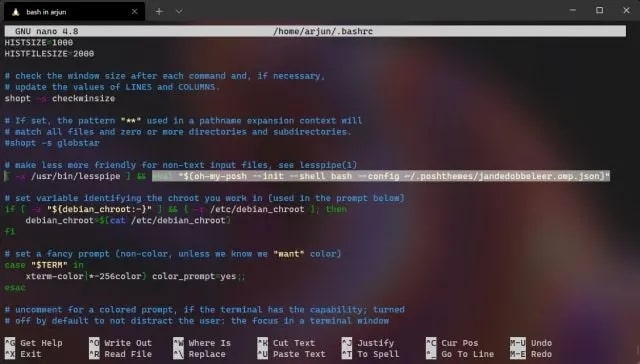
- 现在按组合(Ctrl + O) 保存更改,然后按(Ctrl + X)退出编辑器窗口。
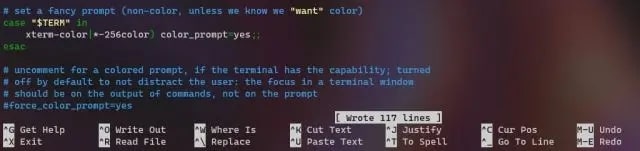
- 在您的 Windows PC 上重新启动 WSL Shell 并给出以下命令。
. ~/.bashrc - 不久之后,提示的界面将完全改变。
- 如果您遇到任何问题,请确保为 Windows 终端设置正确的 Caskaydia Cove 字体。
- 重置字体后,重新加载 Windows 终端提示符并给出以下命令。
. ~/.bashrc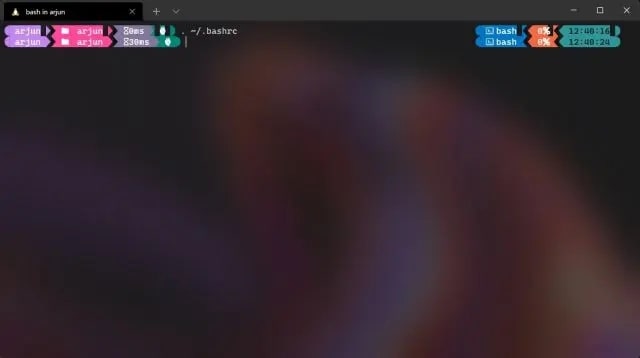
按照上述相同的顺序执行所有步骤后,Windows 终端提示界面将更改为与上图相同。 执行这些步骤时,请遵循其他提示。
附加提示 –建议在 PC 上使用最新版本的 Windows Subsystem for Linux (WSL)。 当要求确认时,按“y”并按回车键确认并允许安装 Windows 终端。 最后,在提示符下给出每个命令后按回车键。
另请阅读:如何修复 Windows 10 中的关键结构损坏错误
结束语:如何像专业人士一样自定义 Windows 终端
在这里,我们总结了有关如何在 Windows 操作系统 PC 上自定义 Windows 终端工具的文章。 在上面的文章中可以找到一些 Windows 终端自定义的最佳方法。
自定义终端使其更具吸引力和美观。 通过高端图形和高级字体样式,提示的整体界面变得更加人性化和未来感。
最后,如果您喜欢这条信息并想了解更多有关此类主题的信息,请订阅我们的时事通讯。 除此之外,您还可以在 Facebook、Twitter、Instagram 和 Pinterest 上关注我们以获取定期更新。
